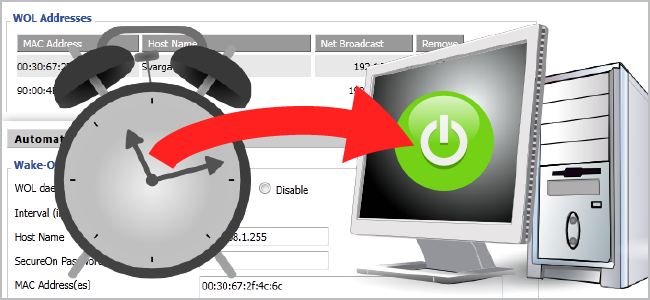Hepimiz internetten bir şeyler indirmeyi seviyoruz.ve indirmelerimizi planlamak için kullanabileceğimiz harika indirme yöneticisi araçları yığınları vardır. Bir indirme yöneticisi kullanmak daha kolay olabilir, ancak zaten Ubuntu ile birlikte gelen araçları araştırmaktan ve bundan tam olarak faydalanmak için bir zararı yoktur.
Bu makalede, Ubuntu’da İnternet’ten bir şeyler indirmek için kullanabileceğimiz yerleşik bir yazılım göstereceğiz. wget. Bunun üzerine indirme işlemini Cron kullanarak nasıl programlayacağınızı göstereceğiz.
Wget Kullanarak İndir
Wget almak için ücretsiz bir yazılım paketidir.en çok kullanılan İnternet protokolleri olan HTTP, HTTPS ve FTP kullanan dosyalar. Etkileşimli olmayan bir komut satırı aracıdır, bu nedenle komut dosyalarından, cron işlerinden, X-Windows desteği olmayan terminallerden vb. Kolayca çağrılabilir.
Terminalinizi açın ve ağdan malzeme indirmek için wget'ı nasıl kullanabileceğimizi keşfedelim. Wget ile indirmenin temel sözdizimi şöyledir:
wget [seçenek]… [URL]…
Bu komut wget kılavuzunu yerel sürücünüze indirir
wget http://www.gnu.org/software/wget/manual/wget.pdf
Linux Cron
Ubuntu için kullanılan bir cron cini ile geliyorGörevlerin belirli bir zamanda yerine getirilmesi. Crontab, yürütülmesi gereken eylemleri ve saatleri belirlemenizi sağlar. Normalde komut satırı aracını kullanarak bir görevi zamanlarsınız.
Bir terminal penceresi açın ve crontab -e girin.

Bir crontab'daki bölümlerin her biri ile ayrılır.son bölüm içinde bir veya daha fazla boşluk bulunan bir boşluk. Bir cron girişi dakika (0-59), saat (0-23, 0 = gece yarısı), gün (1-31), ay (1-12), hafta içi (0-6, 0 = Pazar) komutundan oluşur. Yukarıdaki crontab'daki üçüncü giriş, saat 2'de wget.pdf dosyasını indirir. İlk giriş (0) ve ikinci giriş (2) 2:00 anlamına gelir. Beşinci girişin üçüncü kısmı (*), günün, ayın veya haftanın herhangi bir zamanı anlamına gelir. Son giriş, wget.pdf dosyasını belirtilen URL'den indirmek için wget komutudur.
Wget ve Cron'un çalışma şeklindeki temel budur. Bir indirme programının nasıl yapılacağına ilişkin gerçek bir hayattan örnek alalım.
Planlama İndirme
Firefox 3.6’yı saat 2’de indireceğiz. ISS’niz yalnızca sınırlı miktarda veri sağladığından, indirme işlemini saat 8’de durdurmamız gerekiyor. Kurulum bu gibi görünüyor.

Yukarıdaki crontab'daki ilk 2 girişi yoksay. Üçüncü ve dördüncü komut, ihtiyacınız olan sadece 2 komuttur. Üçüncü komut, Firefox’u 02: 00’de indirecek bir görevi ayarlar:
[Kod]
0 2 * * * wget -c http://download.mozilla.org/?product=firefox-3.6.6&os=win&lang=en-GB
[/ Kod]
-C seçenekleri, tamamlanmamışsa, wget'in mevcut yüklemeye devam etmesi gerektiğini belirtir.
Dördüncü komut sabah 8'de wget'i durduracak. 'Killall' işlemleri isimlerine göre öldüren bir unix komutudur.
[Kod]
0 8 * * * killall wget
[/ Kod]
Killall wget, Ubuntu’ya wget’in dosyayı saat 8: 00’de indirmesini durdurmasını söyler.
Diğer faydalı wget komutları
1. Dosya indirmek için dizini belirtme
[Kod]
wget –output-document = / home / zainul / Yüklemeler / wget manual.pdf http://www.gnu.org/software/wget/manual/wget.pdf
[/ Kod]
–putput-document seçeneği indirdiğiniz dosyanın adını ve dizini belirlemenizi sağlar.
2. Bir web sitesi indirme
wget ayrıca bir web sitesi indirebilir.
[Kod]
wget -m http://www.google.com/profiles/zainul.franciscus
[/ Kod]
Yukarıdaki komut tüm google profil web sayfamı indirecek. ‘-M’ seçeneği, belirtilen URL’nin ‘yansıtma’ görüntüsünü indirmeyi söyler.
Bir başka önemli seçenek de, bir web sitesini indirirken kaç tane bağlantıyı izlemesi gerektiğini wget'e söylemektir.
[Kod]
wget -r -l1 http://www.google.com/profiles/zainul.franciscus
[/ Kod]
Yukarıdaki wget komutu iki seçenek kullanır. İlk seçenek olan '-r' belirtilen web sitesini tekrar tekrar indirmeyi wget söyler. İkinci seçenek ‘-l1’, belirtilen web sitesinden yalnızca birinci seviyedeki bağlantıları elde edeceğini belirtir. Üç seviye ‘-l2’ ve ‘-l3’ ayarlayabiliriz.
3. Robot girişini dikkate almamak
Web yöneticisi Robot.txt adlı bir metin dosyasını korur. ‘Robot.txt’, wget gibi bir web sayfası tarayıcısının taramaması gereken bir URL listesini tutar. Wget'e ‘-erobots = off’ seçeneğiyle ‘Robot.txt’yi yoksaymasını söyleyebiliriz. Aşağıdaki komut wget’e google profilimin ilk sayfasını indirmesini ve ‘Robot.txt’yi yoksaymasını söylemektedir.
[Kod]
wget -erobots = kapalı http://www.google.com/profiles/zainul.franciscus
[/ Kod]
Bir başka kullanışlı seçenek ise -U. Bu seçenek, bir tarayıcı olarak wget'i maskeleyecektir. Bir uygulamayı başka bir uygulama olarak maskelemenin, bir web servis sağlayıcısının süresini ve hizmetini ihlal edebileceğini unutmayın.
[Kod]
wget -erobots = -U Mozilla dışında http://www.google.com/profiles/zainul.franciscus
[/ Kod]
Sonuç
Wget çok eski bir okuldur fakat kırılabilir GNUdosyaları indirmek için kullanabileceğimiz yazılım paketi. Wget, etkileşimli bir komut satırı aracıdır; bu, herhangi bir uygulamayı başlatmak zorunda kalmadan arka planda bilgisayarımızda çalışmasına izin verebileceğimiz anlamına gelir. Wget man sayfasına göz atın
[Kod]
$ man wget
[/ Kod]
wget ile kullanabileceğimiz diğer seçenekleri anlamak için.
Bağlantılar
Wget Manual
Wget, Yarım Yolda Başarısız Olduğunda İki İndirilen Dosyayı Birleştirme
Linux QuickTip: Bir Adımda İndirme ve Hedeflemeyi Kaldırma